Q-Dir 5.58
Файловый менеджер Total Commander получил такую популярность из-за того, что в одном окне отображаются сразу две панели. В "Проводнике" же ничего подобного реализовать было нельзя. До недавнего времени. Сейчас существует программа Q-Dir, которая запускает сразу два "Проводника", которые объединены в одном окне.
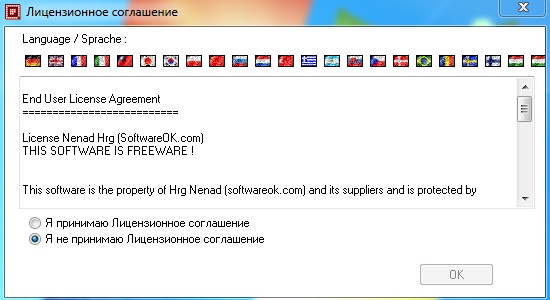
Некоторым пользователям может быть мало и двух областей. В этом случае можно настроить появление трех или четырех "Проводников". В каждой из этих областей будут поддерживаться собственные вкладки, благодаря чему панель задач не будет загромождаться. Размер областей тоже можно задать вручную. Например, при перемещении фотографий область со снимками можно увеличить, чтобы стабильно работал предпросмотр. Области с местом предназначения фотографий можно оставить минимум экранного пространства, так как предпросмотр в этом случае не требуется. Заметим, что если перевести одну область в определенный режим просмотра файлов, то другая область останется нетронутой.
Другим мелким нововведением является внедрение возможности распечатать информацию о файлах. Такой функционал будет вам доступен в случае наличия виртуального PDF-принтера. Подобная утилита поставляется с известной программой Adobe Reader. Для печати информации предназначена соответствующая кнопка в Q-Dir и сочетание клавиш "Ctrl + P". Ещё файловый менеджер наделен кнопкой для сворачивания программы в системный трей.
Каждая из областей обладает своей кнопкой для создания новой директории, адресной строкой, стандартными кнопками для навигации и прочими элементами. Около адресной строки можно найти кнопку для быстрого передвижения по основным папкам и дискам. Так можно быстро перейти в любую директорию, в которой вы бываете достаточно часто. На нижней панели тоже можно найти полезные кнопки. Они служат для выделения файлов, копирования, вставки и выполнения. Очень полезные кнопки для тех случаев, когда вам неохота производить такие операции при помощи клавиатуры. А ещё здесь присутствует кнопка фильтрации документов по заданной маске.
Однако разбираться в типах файлов можно и без всякой фильтрации. Программа Q-Dir способна окрашивать файлы в разные цвета по заданным параметрам. Например, изображения после этого будут окрашены в фиолетовый цвет, музыкальные композиции - в красный, а документы - в синий. В некоторых случаях это очень помогает при навигации. А ещё некоторым пользователям понравится наличие кнопок, осуществляющих быстрый переход в системные папки Windows. Обычно для этого нужно включать показ скрытых папок, здесь же достаточно нажать на одну кнопку.
Пользователь может без труда добавить ту или иную папку в меню быстрого доступа, которое в каждой области может выглядеть по-своему. Ещё разработчики Q-Dir наделили программу возможностью открытия какой-либо директории в стандартном "Проводнике" Windows. Эта функция требуется для тех, кому надоел такой расширенный функционал программы. Конечно же, это нужно и для сравнения двух файловых менеджеров.
Программа способна автоматически подсчитывать информацию, содержащуюся в открытой директории. И пользователь сам определяет, что именно нужно подсчитывать. Можно приказать программе показывать количество файлов в папке или же суммарный их размер.
Не забыли разработчики и о внедрении истории просмотров. С её помощью можно быстро перейти в те папки, которые просматривались совсем недавно. Данная функция явно была позаимствована из браузеров. А ещё из них же сюда пришел пункт "Закладки". Только реализованы они здесь нестандартно. Закладкой делается не одна вкладка, а сразу все открытые окна. Это очень необычно. Теперь можно сохранить сразу несколько наборов директорий, которые служат для семейного отдыха, работы и развлечений. Для этих же целей здесь присутствует функция сохранения экрана, которая запоминает ещё и все настройки программы. С помощью этой функции можно быстро вернуться к той или иной схеме. Полезна она будет и экспериментаторам.
Настроить в программе можно практически всё. Настройке подвергается не только размер и количество областей, но и тип отображения файлов, цветовая схема, внешний вид панелей, привязка файлов к разным программам и ещё много всего другого. Если вы хотите сделать Q-Dir основным файловым менеджером, то этот пункт также присутствует в настройках.
Как не прискорбно, но недостатков данная утилита не лишена. Например, здесь имеется весьма ограниченный в функционале архиватор. Если у вас уже есть 7-zip или WinRAR, то придется поколдовать с настройками, чтобы именно внешняя программа использовалась для открытия или создания архивов по умолчанию. Ещё не всем понравится то, что для начала поиска программа открывает стандартный "Проводник". Вполне возможно, что функцию поиска разработчики внедрят в будущих версиях Q-Dir. Наконец, четыре открытых окна на одном экране могут смотреться чересчур мелко. Хоть как-то исправить эту ситуацию предназначена экранная лупа, встроенная в данную утилиту.
Пожалуй, Q-Dir пригодится тем людям, которые желают заполучить файловый менеджер с максимальным функционалом. Программа распространяется бесплатно и способна почти полностью заменить собою "Проводник". Но некоторые будут испуганы архаичным интерфейсом (от того же "Проводника" он ушел недалеко), а также необходимостью потратить некоторое время на настройку программы.
"Проводник++" 1.3.5
Если вы часто используете компьютеры общего пользования (в библиотеке, офисе или интернет-кафе), то вам тоже может пригодиться файловый менеджер. Но для вас это должна быть программа, которая не требует установки. Это может быть "Проводник++". Утилита тоже поддерживает создание нескольких вкладок, а её вес не превышает пару мегабайт. Загрузите программу на флеш-накопитель, после чего файловый менеджер будет доступен вам на любом компьютере.
От стандартного "Проводника" утилита отличается только функционалом, внешний вид сохранен почти полностью. Если вы загрузили "Проводник++" для использования дома, то его можно назначить файловым менеджером по умолчанию. Если вы часто используете встроенный в Windows менеджер файлов, то долго привыкать к новой программе не придется, так как её интерфейс выдержан в классическом виде.
Самое большое отличие заключается в наличии "горячих" клавиш и удобных кнопок для упрощенной навигации. В верхней части окна можно найти кнопки, ведущие на разные диски, чего очень не хватает стандартному "Проводнику". Ещё здесь есть отдельная панель, на которой присутствуют кнопки, ответственные за выполнение популярных операций с файлами и папками. Здесь же имеется быстрый доступ к закладкам и командной строке. Ещё немного удивляет функция перетаскивания файлов в те или иные сторонние приложения. Это полезно для тех случаев, когда вы хотите запустить файл не стандартной программой, а какой-либо другой.
Ещё данный файловый менеджер обладает историей просмотра. С его помощью вы можете быстро вернуться в ту директорию, вкладка с которой была по неосторожности закрыта. Интересно, что история может писаться в текстовый файл, что может пригодиться для отладки компьютера или для каких-то других целей. Но для этого нужно поработать над свойствами ярлыка. В поле "Объект" необходимо дописать текст "-enable_logging". После этого в любой момент можно открыть лог, в котором будет сохранена вся история просмотров.
Данная программа будет полезна и для совершения сложных операций над файлами. Например, поддерживается массовое переименование, а также разъединение и слияние документов одного формата. Никуда не делись функции фильтрации и поиска файлов. Ещё здесь доступно выделение определенных типов файлов в свой цвет. Но по умолчанию выделению подвергаются только скрытые файлы и архивы. Если же вы хотите выделить и другие типы документов, то придется зайти в настройки программы "Проводник++".
На этом перечень достоинств не закончен. Пользователь может настроить интерфейс программы по своему усмотрению. Разработчики догадались открыть код файлового менеджера, благодаря чему за дело взялись начинающие программисты. Сейчас на официальном сайте можно найти большое количество всяких надстроек, дополнений и патчей, которые расширят функционал данной утилиты ещё больше.
Недостатки этого файлового менеджера напрямую связаны с просмотренными ранее программами. QTTabBar запомнился нам функцией предпросмотра текстовых файлов и изображений. Здесь же этого нет. Q-Dir обладает многопанельностью. "Проводник++" этой функции тоже лишен. Ещё здесь не лучшим образом работает поисковая функция, она не позволяет фильтровать результаты по типу и размеру файла. Наконец, программа плохо оптимизирована для Windows 8.
Из-за всех этих недостатков "Проводник++" нельзя назвать идеальной программой. Но это едва ли не единственный файловый менеджер, который способен работать прямо с флешки. Опытные пользователи точно останутся довольными.
Скачать программу можно с сайта разработчика .














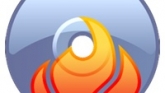
Комментарии (0)